Prosjektnotater er et verdifullt verktøy når du jobber med større prosjekter i MAGIX VEGAS Pro 19 eller når du jobber i team. I denne veiledningen vil du lære hvordan du effektivt kan bruke prosjektnotater for å forbedre arbeidsflyten din og strukturere viktig informasjon.
Viktigste funn
- Prosjektnotater hjelper deg med å administrere informasjon effektivt.
- Du kan legge til, redigere og merke notater med farger.
- Funksjonen lar deg navigere mellom ulike tidskoder og markere notater som gjennomført.
Trinn 1: Tilgang til prosjektnotater
For å kunne bruke prosjektnotatene dine, må du først sørge for at du er i riktig område i VEGAS Pro. Klikk på fanen "Prosjektnotater" i applikasjonen. Der finner du grunnleggende funksjoner for opprettelse og redigering av notatene dine.
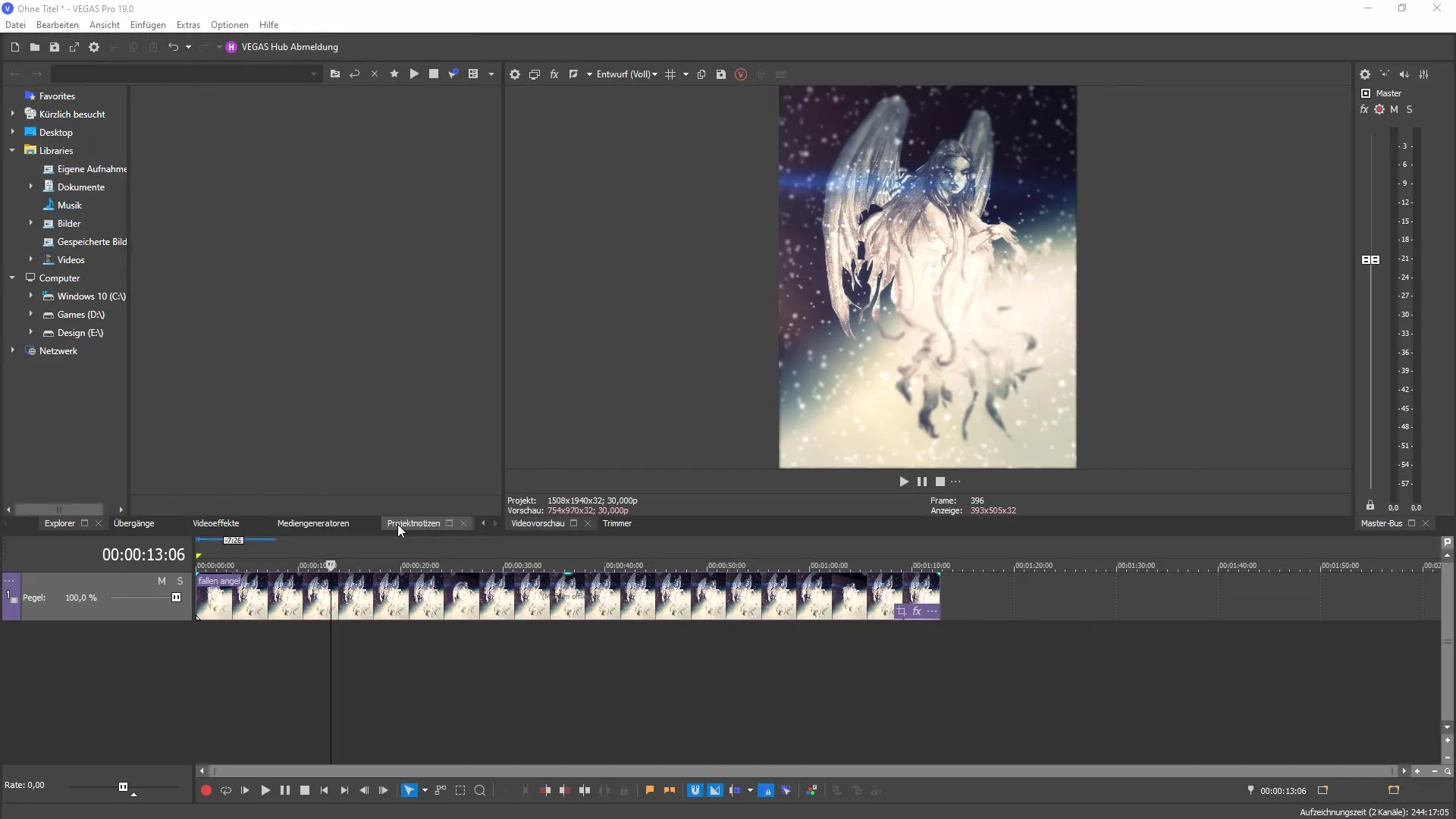
Trinn 2: Legge til en ny prosjektnotis
Hovedfunksjonen til prosjektnotater er å legge til notater. Klikk på alternativet for å opprette en ny prosjektnotat. Du vil se at et tomt notat uten tittel blir opprettet. Dette notatet kan du tilpasse nå.
Trinn 3: Redigere notatet
Etter at du har opprettet notatet, gå til innskrivingsfeltet og skriv noe som "PSD-tutorials". Nå kan du også legge til datoen, for eksempel "mandag 6. september". På denne måten kan du registrere tidspunktet for notatet ditt, noe som kan være nyttig senere under redigeringen.

Trinn 4: Angi detaljert informasjon
For å tilpasse notatet ytterligere, kan du for eksempel bestemme at du ønsker å utføre en "Frame cuton" på merking 25. På denne måten vet du nøyaktig hva som må gjøres på hvilket sted i prosjektet ditt.
Trinn 5: Legge til flere notater
Du har alltid muligheten til å legge til flere notater i samme seksjon. Dette lar deg samle ulike oppgaver eller informasjon som er knyttet til ditt nåværende arbeid. For å øke oversikten anbefales det å gruppere notatene tematisk.
Trinn 6: Farger og sortering
En annen nyttig funksjon er muligheten til å angi farger for notatene dine. Dette lar deg fremheve viktig informasjon og sortere bedre. Klikk på fanen for fargevalg for å generere en ny farge for notatet ditt.
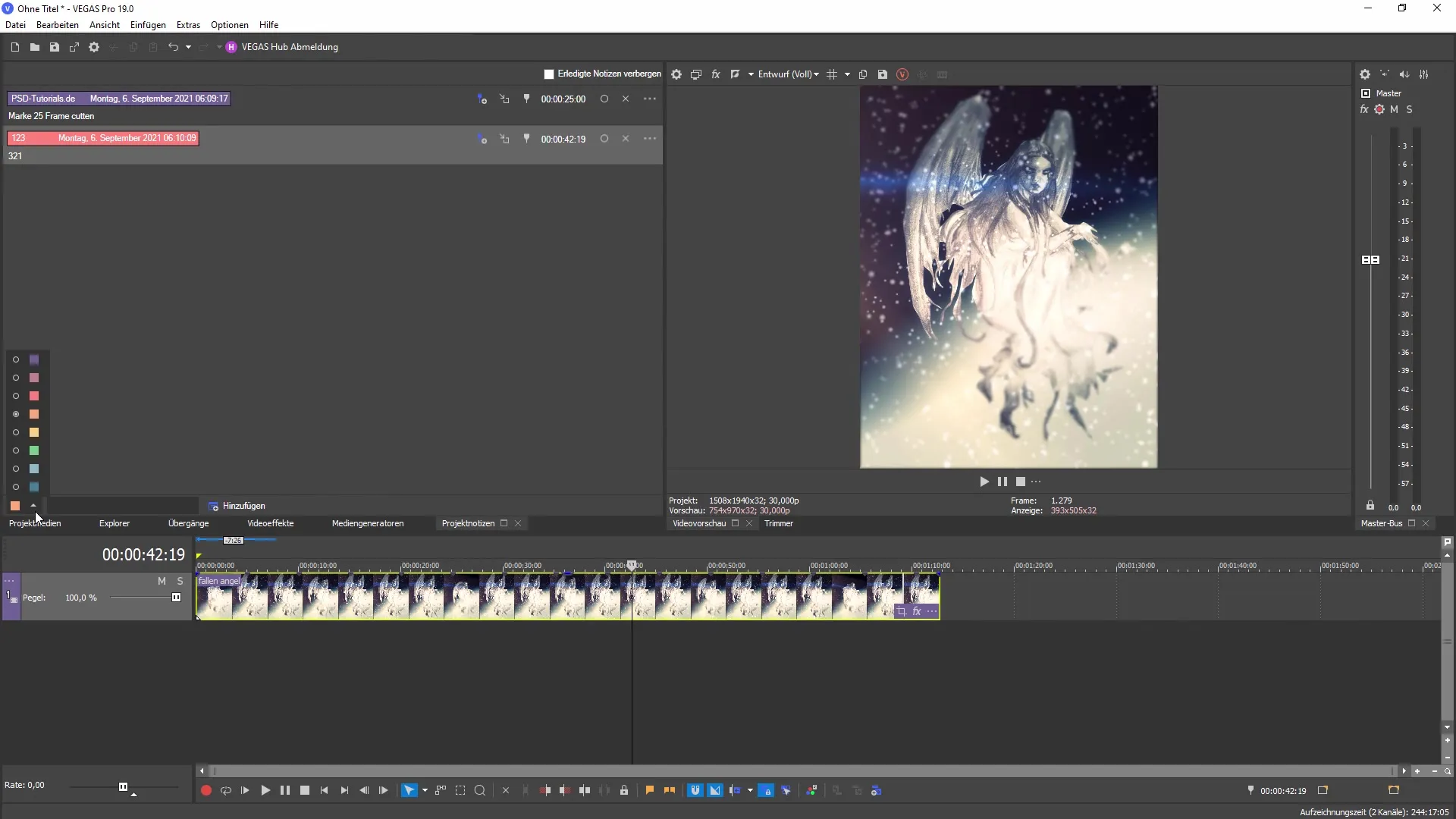
Trinn 7: Bruk av tidskoder
Når du jobber med større prosjekter, kan du hoppe mellom ulike tidskoder ved hjelp av prosjektnotater. Du kan velge å vise notatene på tidslinjen din, noe som gir deg en klar oversikt, spesielt når flere personer jobber med det samme prosjektet.
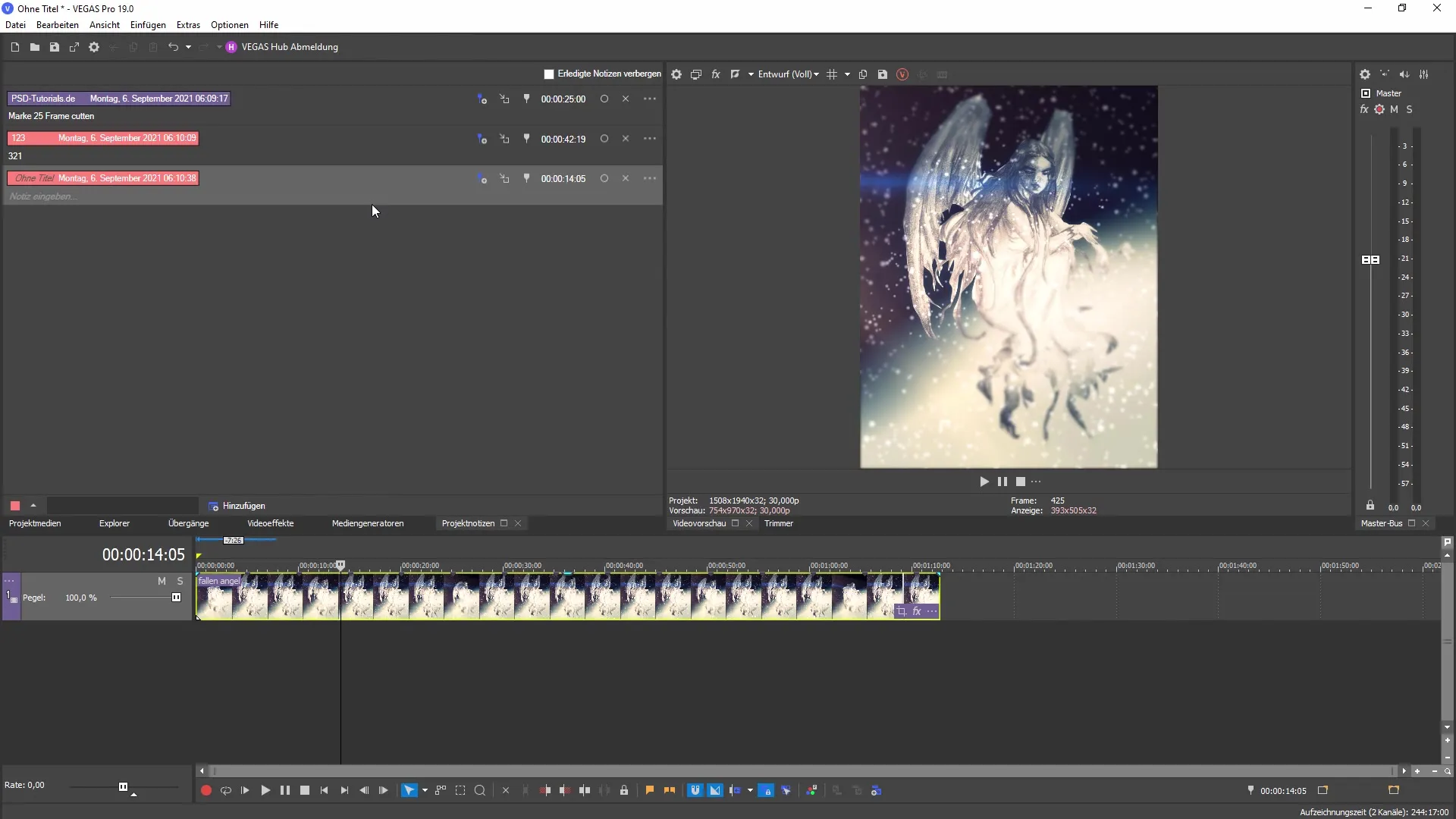
Trinn 8: Oppgaveadministrasjon
Med prosjektnotater kan du også markere oppgaver som allerede er fullført og skjule dem om nødvendig. Denne funksjonen er svært nyttig for å holde oversikten over gjenværende oppgaver. Klikk enkelt på notatet for å oppdatere statusen.
Trinn 9: Administrere ferdige notater
Hvis du ikke lenger trenger notater, kan du også slette dem eller justere synligheten deres. På denne måten beholder du alltid en klar oversikt og kan fokusere på det essensielle – delene av prosjektet som fortsatt må redigeres.
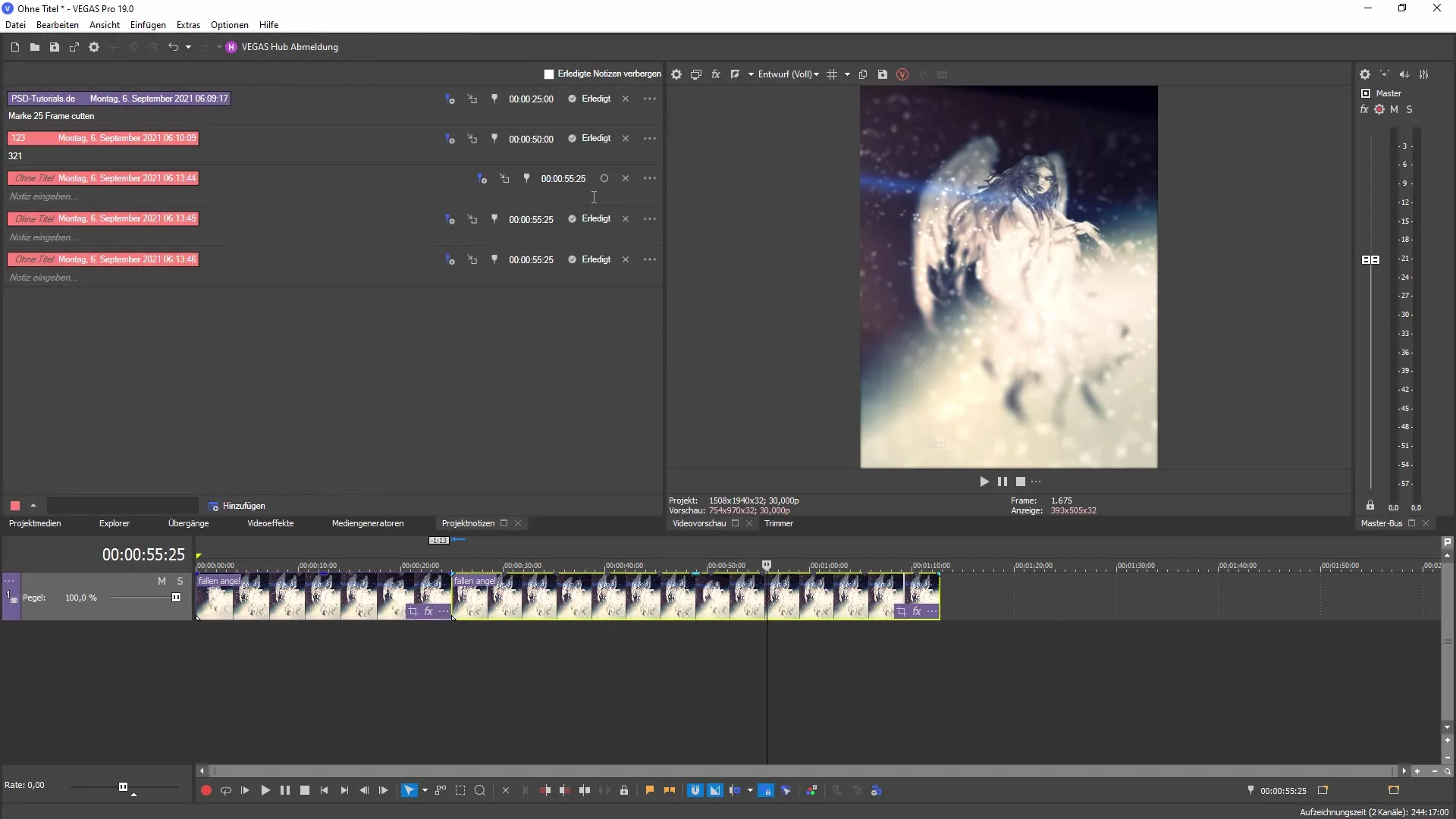
Oppsummering
Du har nå lært hvordan du kan bruke prosjektnotater i MAGIX VEGAS Pro 19. Å bruke denne funksjonen lar deg administrere prosjektene dine strukturert og effektivt. Dra nytte av mulighetene for å gjøre arbeidet ditt enda mer produktivt og organisert.
Ofte stilte spørsmål
Hvordan legger jeg til en ny prosjektnotat?Du kan legge til en ny prosjektnotat ved å klikke på riktig fane i VEGAS Pro og velge alternativet for å opprette en ny notat.
Kan jeg endre fargen på prosjektnotatene mine?Ja, du kan endre fargene på notatene dine for å markere viktig informasjon og forbedre oversikten.
Hvordan kan jeg administrere fullførte notater?Du kan markere fullførte notater og eventuelt skjule dem for å beholde fokuset på gjenværende oppgaver.


